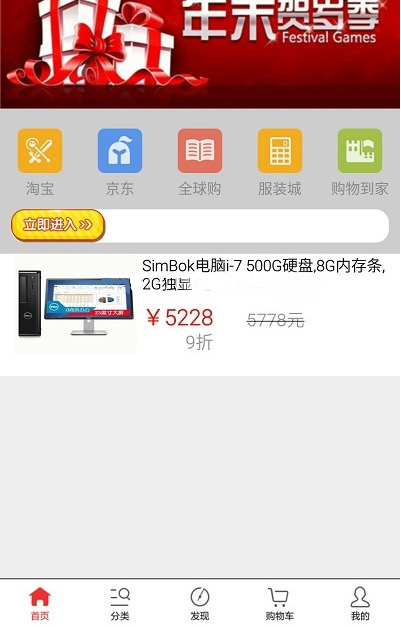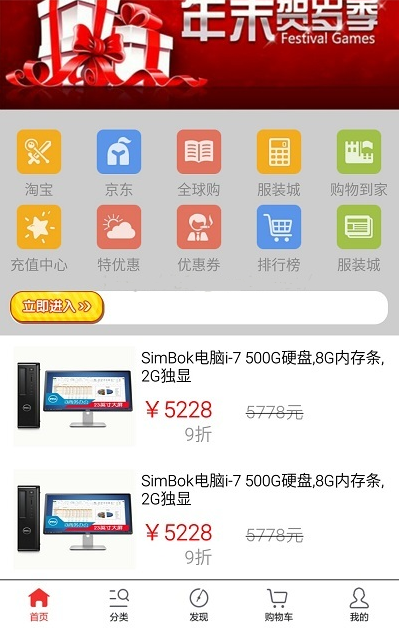最近为公司做的一个Demo里面用到了ScrollView嵌套了GridView和ListView,然而在嵌套的时候我发现GridView和ListView都是不能完全显示,显示的基本上都是单行的数据,最后查找资料和翻阅文档看到原因是ListView和GridView的绘制过程中在ScrollView中无法准确的测量自身的高度,而且listVIew和GridView抢占了焦点,使得ListView和GrideView具有自身的显示的效果,这样就测量出显示一行条目即可的距离,其他的条目根据自身的滑动显示。
我的XMl的部分代码如下:
<ScrollView android:layout_height="match_parent" android:layout_width="fill_parent" android:scrollbars="none" > <LinearLayout android:layout_width="fill_parent" android:layout_height="fill_parent" android:background="#23000000" android:orientation="vertical" android:paddingTop="-1dp" > <android.support.v4.view.ViewPager android:id="@+id/home_pager" android:layout_width="fill_parent" android:layout_height="100dp" > </android.support.v4.view.ViewPager> <GridView android:id="@+id/gv_home" android:layout_width="fill_parent" android:layout_height="wrap_content" android:numColumns="5" android:paddingBottom="10dp" android:paddingTop="13dp" > </GridView> <LinearLayout android:id="@+id/ll_clickin" android:layout_width="fill_parent" android:layout_height="30dp" android:layout_marginBottom="10dp" android:layout_marginLeft="10dp" android:layout_marginRight="10dp" android:background="@drawable/shape_home" android:orientation="horizontal" > <ImageView android:layout_width="85dp" android:layout_height="wrap_content" android:src="@drawable/click_in" /> <TextView android:layout_width="match_parent" android:layout_height="fill_parent" android:gravity="center" android:singleLine="true" android:text="限时抢购 ,快点进入吧!" android:textSize="18sp" /> </LinearLayout> <ListView android:id="@+id/list_home" android:layout_width="fill_parent" android:layout_height="wrap_content" android:background="#ffffff" > </ListView> </LinearLayout></ScrollView>
显示的效果是这样的其中的Listview和GridView是可以滑动的就是显示不全
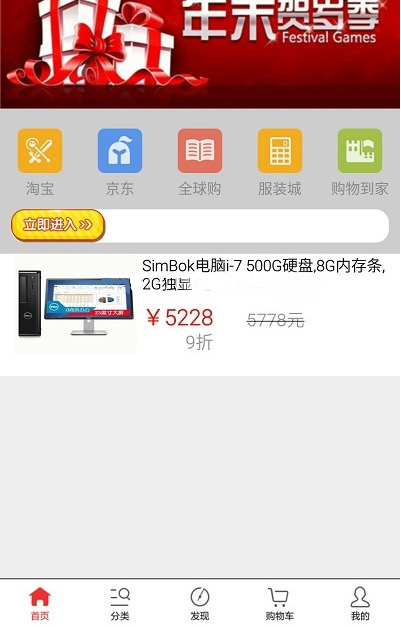
用自己写的方法之后才显示出来了所有的条目
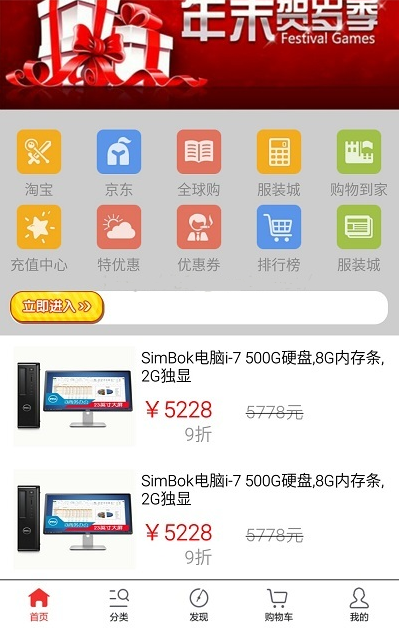
那就不再废话了 把我个人研究的代码呈上
首先是关于ListView的 (注意此方法必须方到SetAdapter()方法之后执行)
这是控件的查找
list_home = (ListView) view.findViewById(R.id.list_home);list_home.setAdapter(new MyListViewAdapter(grideview_List));
list_home.setFocusable(false);//词句加不加像也没有什么影响,我是加的 //setAdapter之后调用 getListViewSelfHeight(list_home);
这是getListViewSelfHeight(ListView youListview)
public void getListViewSelfHeight(ListView listView) { // 获取ListView对应的Adapter ListAdapter listAdapter = listView.getAdapter(); //健壮性的判断 if (listAdapter == null) { return; } // 统计所有子项的总高度 int totalHeight = 0; for (int i = 0, len = listAdapter.getCount(); i < len; i++) { // listAdapter.getCount()返回数据项的数目 View listItem = listAdapter.getView(i, null, listView); // 调用measure方法 传0是测量默认的大小 listItem.measure(0, 0); totalHeight += listItem.getMeasuredHeight(); } //通过父控件进行高度的申请 ViewGroup.LayoutParams params = listView.getLayoutParams(); //listAdapter.getCount() - 1 从零开始 listView.getDividerHeight()获取子项间分隔符占用的高度 params.height = totalHeight+ (listView.getDividerHeight() * (listAdapter.getCount() - 1)); listView.setLayoutParams(params); } 下面是GridView的方法和ListView的测量的方法基本一样 但是listView是单行条目的不用在担心列的问题问GridView则是需要进行自己分行和自己分列的 所以要注意一下
gv_home = (GridView) view.findViewById(R.id.gv_home); gv_home.setSelector(new ColorDrawable(Color.TRANSPARENT)); home_pager.setFocusable(false); gv_home.setAdapter(new MyGrigeViewAdapter(grideview_List)); getGridViewSelfHeight(gv_home);
下面是getGridViewSelfHeight(GridView youGrideView)(这个方法能解决问题但是感觉不是很好灵活性太差 我用的获取的列数始终获取不到,有看神看到了 给我回复)
public void getGridViewSelfhetght(GridView gridView) { // 获取GridView对应的Adapter ListAdapter adapter = gridView.getAdapter(); if (adapter == null) { return; } int totalHeight = 0; for (int i = 0, len = adapter.getCount(); i < len; i++) { // gridView.getCount()返回数据项的数目 View listItem = adapter.getView(i, null, gridView); // 计算子项View 的宽高 listItem.measure(0, 0); //此处方法并不好 //5其中5是我们在Xml中的android:numColumns="5" //FontDisplayUtil.dip2px(MyGlobalApplication.getContext(),3)设置下边据 totalHeight += listItem.getMeasuredHeight()/5+FontDisplayUtil.dip2px(MyGlobalApplication.getContext(),3); } ViewGroup.LayoutParams params = gridView.getLayoutParams(); params.height = totalHeight; gridView.setLayoutParams(params); } 下面是FontDisplayUtil类
import android.content.Context;/** * dp、sp 、 px之间的相互转化的工具类 */public class FontDisplayUtil { /** * 将px值转换为dip或dp值,保证尺寸大小不变 */ public static int px2dip(Context context, float pxValue) { final float scale = context.getResources().getDisplayMetrics().density; return (int) (pxValue / scale + 0.5f); } /** * 将dip或dp值转换为px值,保证尺寸大小不变 */ public static int dip2px(Context context, float dipValue) { final float scale = context.getResources().getDisplayMetrics().density; return (int) (dipValue * scale + 0.5f); } /** * 将px值转换为sp值,保证文字大小不变 */ public static int px2sp(Context context, float pxValue) { final float fontScale = context.getResources().getDisplayMetrics().scaledDensity; return (int) (pxValue / fontScale + 0.5f); } /** * 将sp值转换为px值,保证文字大小不变 */ public static int sp2px(Context context, float spValue) { final float fontScale = context.getResources().getDisplayMetrics().scaledDensity; return (int) (spValue * fontScale + 0.5f); }} 总结
以上就是这篇文章的全部内容了,希望本文的内容对大家的学习或者工作具有一定的参考学习价值,谢谢大家对VEVB武林网的支持。
注:相关教程知识阅读请移步到Android开发频道。